Atribuição Automática Básica (Sem Roteirizador)
A atribuição automática básica da Husky (SEM ROTEIRIZADOR) permite que entregadores recebam automaticamente entregas dependendo do Modelo Operacional:
- Fixo
- Nuvem
- Nuvem Dedicado
Abaixo explicamos todas as etapas de configuração da roteirização no modelo nuvem.
Nuvem
Para Confirmar o modelo Nuvem você deverá acessar o painel da operação, acesse o menu lateral Configurações->Operação localize a área de ‘Configurações da Atribuição Automática’.
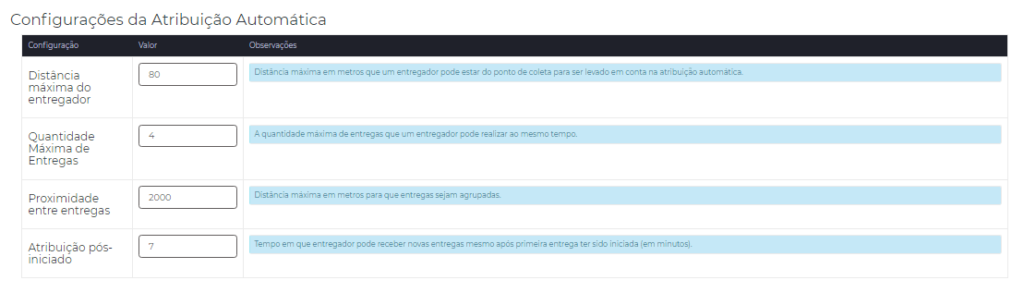
Fixo
Para configurar o modelo Fixo você deverá acessar Cadastros -> Clientes – >Editar -> Atribuição Automática.
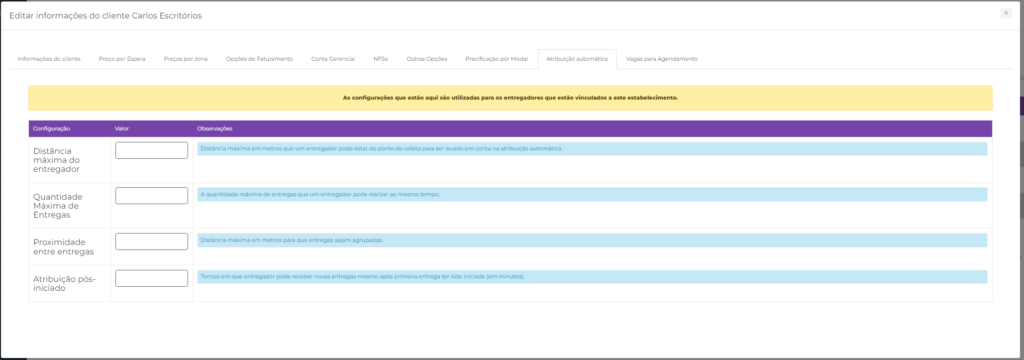
Grupos Operacionais (Nuvem Dedicada)
Para configurar o modelo Grupo Operacional (Nuvem Dedicada) você deverá acessar Cadastros -> Grupos Operacionais
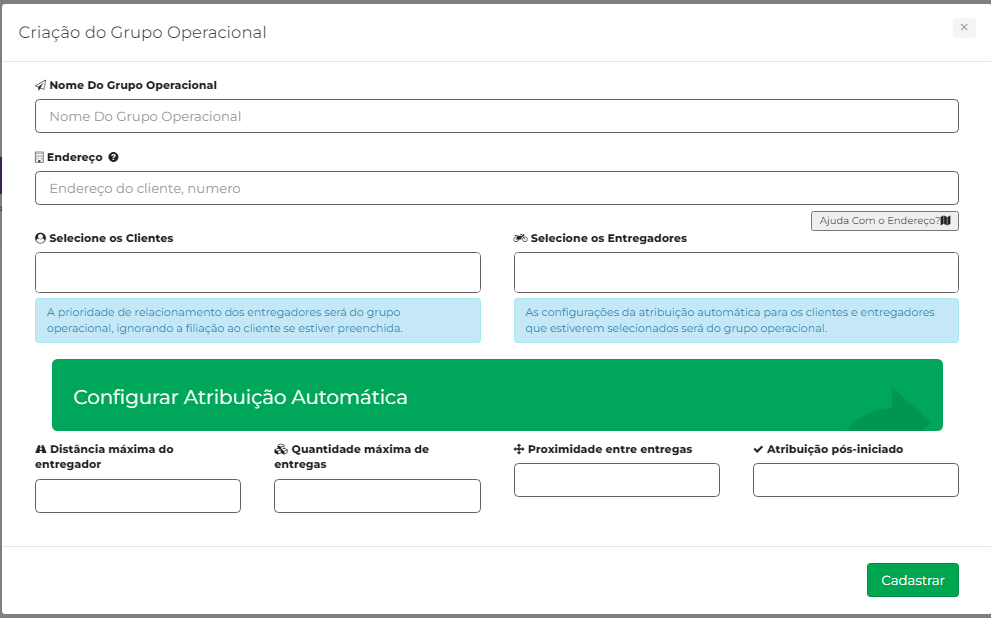
Parâmetros do Grupo Operacional
- Nome do Grupo Operacional: Nome que você usará para se organizar
- Endereço: Normalmente o endereço central de onde vocês gostaria de montar o raio de atribuição
- Selecione os clientes: Clientes que estiverem dentro dessa listagem serão atendidos exclusivamente pelos entregadores que estiverem na listagem “Selecione os Entregadores“
- Selecione os Entregadores: Entregadores que vão receber exclusivamente pedidos dos clientes que estão dentro de “Selecione os Clientes“
Este modelo é exclusivo para situações onde você precisa criar uma nuvem de entregadores pequena em certos locais da cidade. Exemplo de situação:
Você atende a um shopping e precisa atender a demanda da praça de alimentação ou possui-se vários clientes distintos que precisam ser atendidos por um grupo de entregadores. Através do grupo operacional você irá conseguir atender a esse modelo operacional.
Parâmetros da Atribuição Automática
1. Distância máxima do entregador
A primeira configuração é a distância máxima em metros que um entregador pode estar do ponto de coleta para ser levado em conta na atribuição automática.
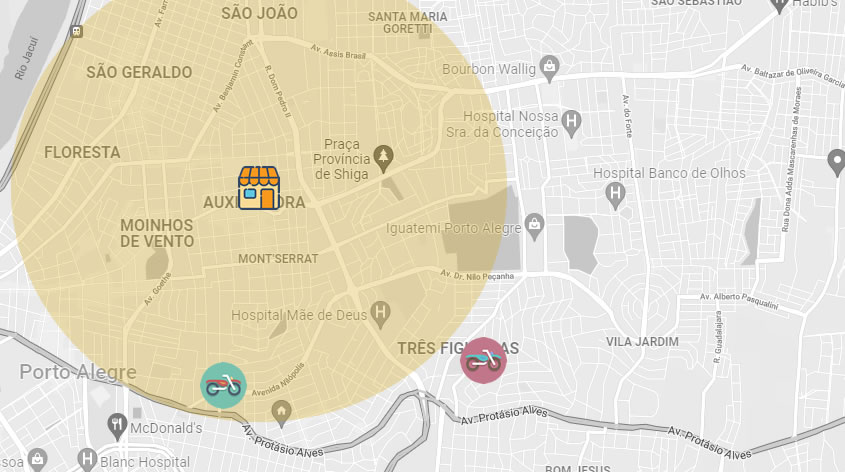
No exemplo da imagem, supomos que a configuração está em 3000 metros, que é compreendido pelo círculo amarelo a partir do estabelecimento.
A moto verde está dentro deste circulo, consequentemente ela poderá receber uma entrega do estabelecimento.
A moto vermelha, está fora do circulo, consequentemente NÃO receberá entregas deste estabelecimento.
2. Quantidade máxima de entregas
É a segunda configuração que iremos preencher, ela se refere a quantas entregas um entregador pdoerá receber automáticamente exclusivamente da atribuição automática
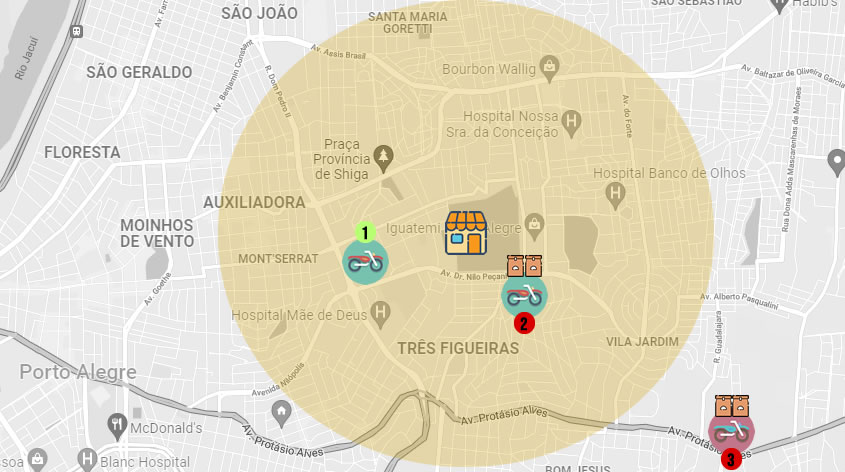
Supomos que a configuração esteja com a quantidade máxima de entregas em 2.
No exemplo acima, temos 3 entregadores.
Entregador 1: Está livre e dentro da área do estabelecimento para receber entregas;
Entregador 2: Está com duas entregas e dentro da área do estabelecimento para receber entregas;
Entregador 3: Está com duas entregas e fora da área do estabelecimento para receber entregas;
O entregador que receberá a entrega deste estabelecimento será o Entregador 1, mesmo que o Entregador 2 também esteja dentro da área do estabelecimento, nossa configuração de quantidade máxima de entregas está em 2, então ele poderá receber exclusivamente duas entregas.
3. Proximidade entre entregas
Distância máxima em metros entre os endereços de destino para que as entregas sejam casadas.
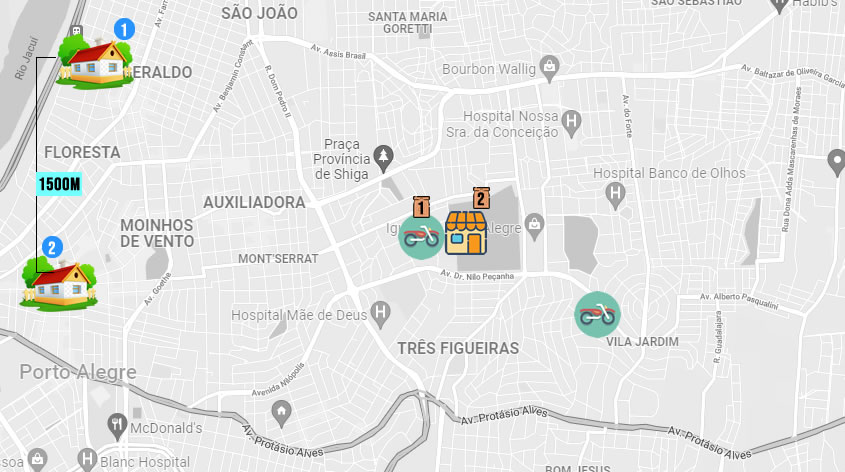
Utilizando o exemplo da imagem acima, supomos que a configuração de Proximidade entre entregas esteja em 1000m, o estabelecimento esteja com dois pedidos. O entregador que está próximo ao estabelecimento somente irá levar um dos pedidos, pois como a distância entre os destinos supera os 1000m a segunda entrega ficará aguardando o próximo entregador a aceitar o serviço.
4. Atribuição pós-iniciado
É o tempo em minutos que após um entregador iniciar uma entrega, poderá receber uma segunda entrega, sempre respeitando todas as regras anteriores.
Caso de uso:
Entregador está configurado pra receber até 2 entregas automaticamente.
Tem atribuição pós iniciado configurado em 5min
- O entregador entrou dentro raio e recebeu o primeiro pedido;
- Chegou na loja e coletou o pedido.
- Ele ficará na loja esperando para que saia mais algum pedido e ele possa pegar para montar uma rota. (Comportamento comun dos entregadores)
Neste caso o entregador terá 5 minutos pra receber o segundo pedido. Se não receber em até 5min ele será bloqueado da atribuição automática até que finalize a entrega que ele possui iniciada.
Configurações que precisam estar ativas para a atribuição automática funcionar
1. Cadastro de modais
Acessando o menu Cadastros->Modais certifique-se que os modais que serão utilizados na operação estejam com a roteirização ativa. Na coluna ‘Roteirização’ deverá aparecer ‘Sim’. Caso não esteja habilitada, basta clicar no botão ‘Editar’ e habilitar.

2. Vinculando o Entregador ao modelo Operacional
Acessando o menu Cadastros->Entregadores, na listagem de entregadores iremos clicar no botão ‘Editar’. Na opção ‘Filiado ao cliente’ Você deverá:
- Modelo Fixo: A filiação deverá estar atrelada ao estabelecimento que você deseja filiar o entregador.
- Modelo Nuvem: A filiação deverá estar vinculada a “Todos” para que ele possa pegar entregas de todos os estabelecimentos que não são fixos. (Não possuem configuração da atribuição automática no cliente preenchida)

3. Ativar ou Desativar a atribuição automática dos clientes
Acesso o menu ‘Configurações->Clientes‘ e certifique-se de que os estabelecimentos estejam com a opção atribuição automática de entregas ativa. conforme imagem abaixo. Se estiverem inativos a opção não irá funcionar para este estabelecimento.

4. Pedido Pronto
Ainda na página de configurações de clientes, temos a opção ‘Pedido Pronto’, uma entrega somente poderá ser atribuída automaticamente se estiver pronta, então é muito importante a configuração desta opção.
Ela poderá estar configurada de duas maneiras para que as entregas sejam atribuídas automaticamente:
Inativa: Quando esta opção está inativa todas as solicitações já entram como prontas. Neste caso, assim que um pedido cai via api ou é criado na plataforma, já é atribuido um entregador a esta entrega.
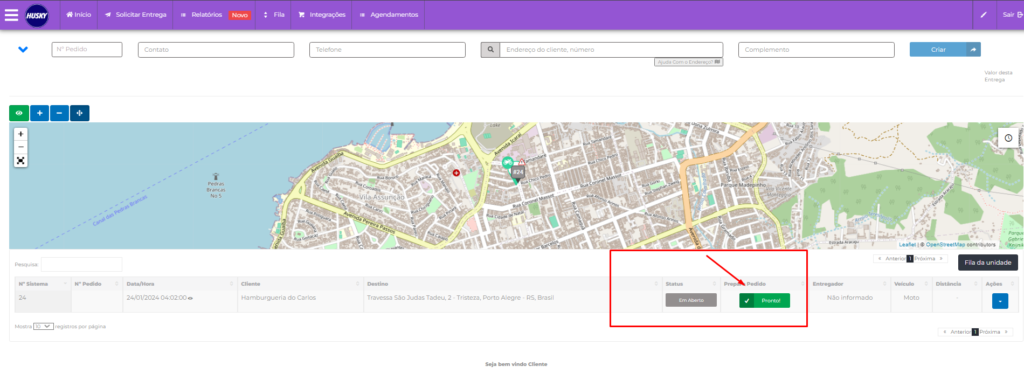
Ativa: Configurando um tempo médio que o estabelecimento leva para deixar um pedido pronto. Então quando ativamos fica a cargo do seu cliente dar o pronto no pedido para que chame um entregador para esta entrega. Precisando clicar “Em preparo” para trocar o status para “Pronto”
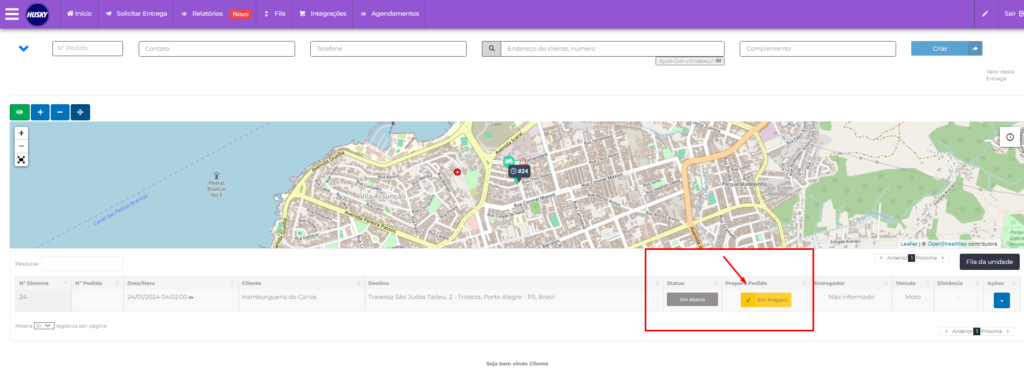
Exemplo para trabalhar com esta opção ativa:
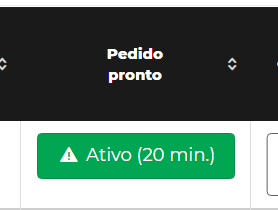
Exemplo para trabalhar com esta opção inativa:
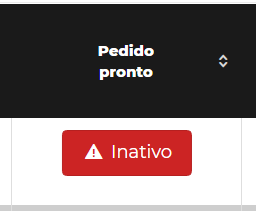
Regras da Atribuição Automática Básica
- Todas as distâncias configuradas neste modelo são medidas em linha reta;
- A atribuição automática é executada em média de 30 em 30 segundos.
- Entregas agendadas somente serão roteirizadas quando chegar no horário do agendamento.